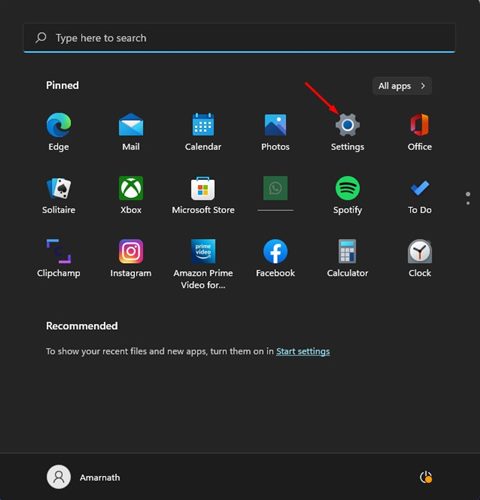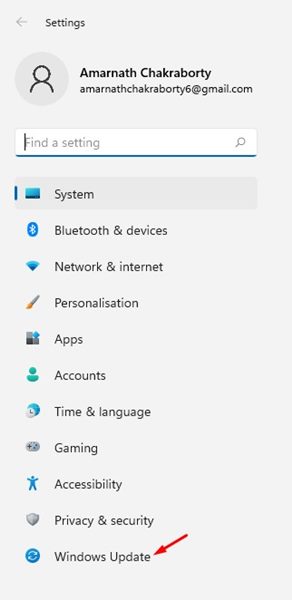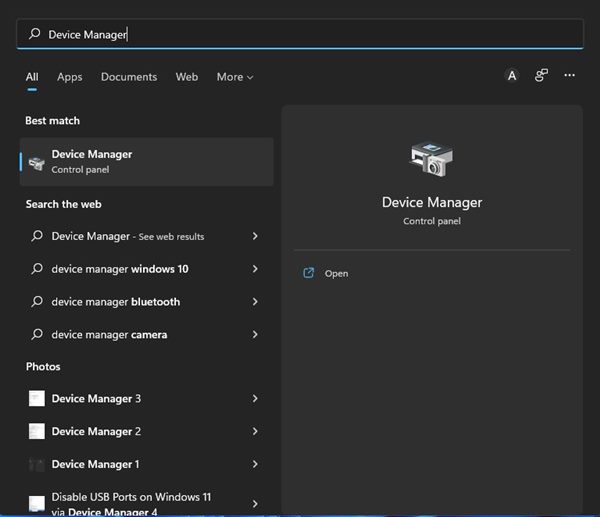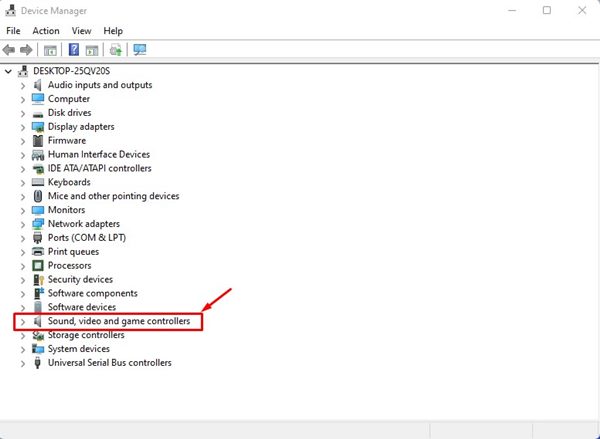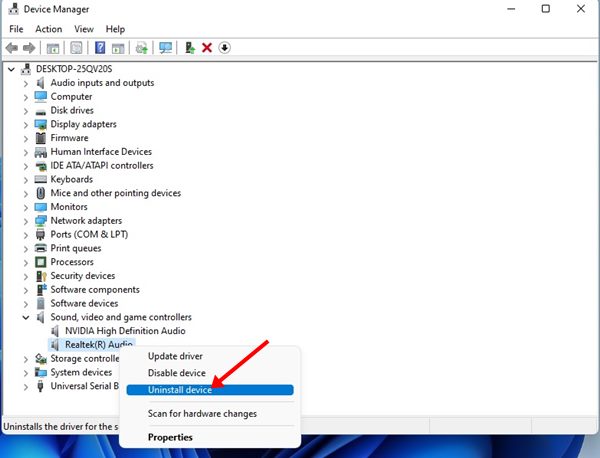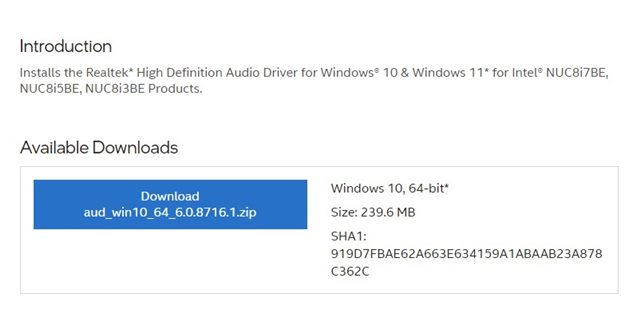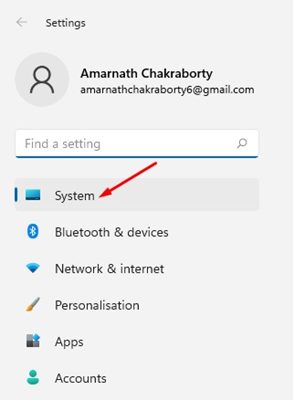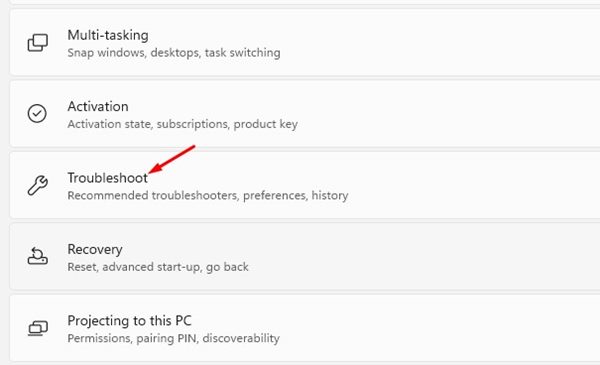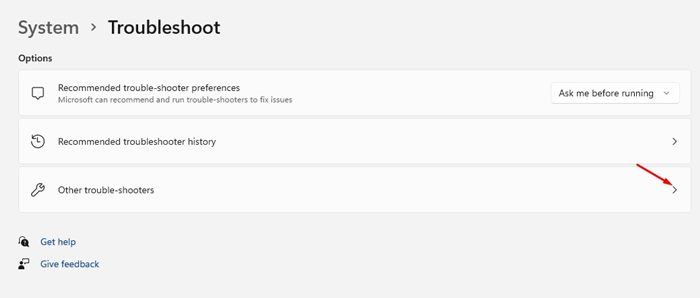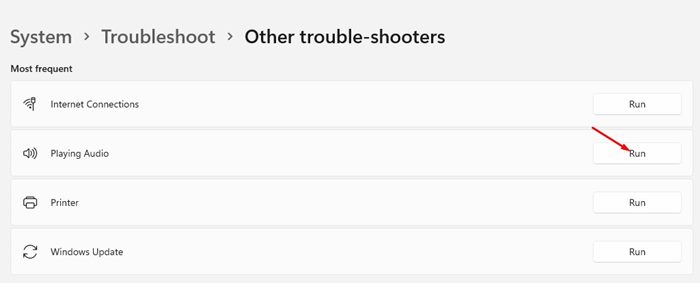لا يهم مدى جودة سماعات الرأس ومكبرات الصوت في جهاز الكمبيوتر الخاص بك. إذا لم تقم بتثبيت برنامج تشغيل الصوت الصحيح ، فستواجه مشكلات متعلقة بالصوت. في الواقع ، لن يأتي أي صوت من مكبر الصوت الداخلي أو الخارجي لجهاز الكمبيوتر الخاص بك إذا لم يتم تثبيت برنامج تشغيل الصوت / الصوت على نظام التشغيل.
حتى إذا قمت بتثبيت برنامج تشغيل الصوت الصحيح على نظامك، فمن الأفضل التحقق من تحديثات برنامج التشغيل المتوفرة وتثبيتها بشكل دوري. إذا تحدثنا عن Windows 11 ، يقوم نظام التشغيل تلقائيا بتثبيت أحدث إصدار من برامج تشغيل الأجهزة أثناء تحديثات Windows.
ومع ذلك ، قد تفشل تحديثات Windows في بعض الحالات ، مما يترك برنامج تشغيل الصوت / الصوت قديما كما كان من قبل. وبالتالي ، إذا واجهت مشكلات في برنامج تشغيل الصوت أو الصوت في نظام التشغيل Windows 11 ، فقد تجد هذا الدليل مفيدا للغاية.
أفضل 4 طرق لتثبيت برنامج تشغيل الصوت في نظام التشغيل Windows 11
في هذه المقالة بعض أفضل الطرق لتثبيت برنامج تشغيل الصوت / الصوت في Windows 11. لقد شاركنا طرقا متعددة. تحتاج إلى اتباع الشخص الذي تشعر بالراحة معه. لذلك ، دعونا نبدأ.
شاهد أيضا : 8 طرق لإصلاح عدم وجود صوت على نظام التشغيل Windows 111) تثبيت برنامج تشغيل الصوت عبر تحديث ويندوز
كما ذكر أعلاه ، يقوم Windows 11 تلقائيا بتنزيل برنامج تشغيل الصوت الصحيح والأحدث اللازم لجهاز الكمبيوتر الخاص بك وتثبيته. في الغالب، لا تحتاج إلى القيام بشيء أخر. سيحاول Windows 11 تحديث برنامج التشغيل أثناء تثبيت تحديثات النظام. ومع ذلك، في حالة فشل تثبيت برنامج التشغيل، تحتاج إلى فرض تحديثات Windows لتثبيت برنامج تشغيل الصوت يدويا.
1. بادئ ذي بدء ، انقر فوق زر بدء تشغيل Windows 11 وحدد الإعدادات.
2. في صفحة الإعدادات ، انقر فوق Windows Update في الجزء الأيمن.
3. انقر فوق الزر التحقق من وجود تحديثات في الجزء الأيمن.
هذا هو! لقد انتهيت. الآن سيقوم Windows 11 بالبحث عن جميع برامج التشغيل التي تشتد الحاجة إليها لجهاز الكمبيوتر الخاص بك وتثبيتها.
2) تحديث برنامج تشغيل الصوت من إدارة الأجهزة
سنستخدم إدارة الأجهزة لتحديث برنامج تشغيل الصوت بهذه الطريقة. تحتاج إلى اتباع بعض الخطوات السهلة المشتركة أدناه لتحديث برنامج تشغيل الصوت أو تثبيته على Windows 11.
1. أولا ، انقر فوق بحث Windows 11 واكتب في إدارة الأجهزة.
2. في "إدارة الأجهزة" ، قم بتوسيع خيار وحدات التحكم في الصوت والفيديو والألعاب.
3. الآن ، انقر بزر الماوس الأيمن فوق برنامج تشغيل الصوت وحدد إلغاء تثبيت الجهاز.
4. سيتم إلغاء تثبيت برنامج تشغيل الصوت. بمجرد إزالة التثبيت ، أعد تشغيل الكمبيوتر لتثبيت برنامج التشغيل مرة أخرى.
هذا هو! لقد انتهيت. سيؤدي ذلك تلقائيا إلى تثبيت أحدث إصدار من برنامج تشغيل الصوت على جهاز الكمبيوتر الذي يعمل بنظام التشغيل Windows 11.
3) تثبيت برنامج تشغيل الصوت يدويا على نظام التشغيل Windows 11
سنقوم بتثبيت برنامج تشغيل الصوت / الصوت يدويا من موقع الشركة المصنعة على الويب بهذه الطريقة. فيما يلي كيفية تثبيت برنامج تشغيل الصوت يدويا في نظام التشغيل Windows 11.
- افتح متصفح الويب المفضل لديك وقم بزيارة موقع الشركة المصنعة لجهاز الكمبيوتر الخاص بك.
- بعد ذلك ، تحتاج إلى كتابة رقم طراز جهاز الكمبيوتر / الكمبيوتر المحمول.
- الآن سترى قائمة بجميع برامج تشغيل الصوت المتاحة.
- ما عليك سوى النقر فوق الزر تنزيل لتنزيل برنامج تشغيل الصوت.
- بمجرد التنزيل ، انقر نقرا مزدوجا فوق الملف القابل للتنفيذ الذي قمت بتنزيله وتثبيت التطبيق.
هذا هو! لقد انتهيت. هذه هي الطريقة التي يمكنك بها تثبيت برنامج تشغيل الصوت يدويا على Windows 11. قد تختلف الخطوات قليلا وفقا للشركة المصنعة للكمبيوتر. ومع ذلك ، في جميع الحالات ، تحتاج إلى استكشاف كتالوج برنامج التشغيل على موقع الشركة المصنعة على الويب وتنزيل أحدث إصدار من برنامج تشغيل الصوت.
4) قم بتشغيل مستكشف أخطاء الصوت ومصلحها
سنقوم بتشغيل مستكشف أخطاء الصوت ومصلحها للعثور على المشكلات المتعلقة ببرنامج التشغيل وإصلاحها في هذه الطريقة. إذا اكتشف مستكشف أخطاء الصوت ومصلحها أي مشكلة تتعلق بالصوت، فسيحاول إصلاحها عن طريق تثبيت أحدث برنامج تشغيل للصوت. إليك كيفية تشغيل مستكشف أخطاء الصوت ومصلحها في Windows 11.
1. بادئ ذي بدء ، انقر فوق قائمة ابدأ في Windows 11 وحدد الإعدادات.
2. في صفحة الإعدادات ، انقر فوق علامة التبويب النظام في الجزء الأيمن.
3. على اليمين ، انقر فوق استكشاف الأخطاء وإصلاحها.
4. في صفحة استكشاف الأخطاء وإصلاحها ، انقر فوق مستكشفات الأخطاء وإصلاحها الأخرى.
5. الآن ، انقر فوق الزر "تشغيل" خلف "تشغيل الصوت" على الشاشة التالية.
هذا هو! سيتم تشغيل مستكشف أخطاء الصوت ومصلحها ومحاولة إصلاح مشاكل الصوت عن طريق تثبيت أحدث برامج تشغيل الصوت. تحتاج إلى اتباع الإرشادات التي تظهر على الشاشة لإكمال عملية استكشاف الأخطاء وإصلاحها.
لذلك ، هذه هي أفضل الطرق القليلة لتثبيت برنامج تشغيل الصوت / الصوت في نظام التشغيل Windows 11. إذا كنت تواجه مشكلات متعلقة بالصوت أثناء استخدام الكمبيوتر، فإن أول شيء يجب عليك فعله هو تحديث برنامج تشغيل الصوت أو تثبيته. إذا كنت تعرف أي طرق أخرى لتثبيت برامج تشغيل الصوت ، فأخبرنا بذلك.

.webp)